1、 打开ps软件,创建工程如图所示

2、 选中图层0,然后使用快捷键 ctrl+J,复制一个图层。

3、 选中步骤2中复制的图层,选择菜单栏->滤镜->像素化->马赛克,如图所示

4、 在弹出的【马赛克】窗口中,滑动【单元格大小】滑块,设置其大小。最后点击【确定】
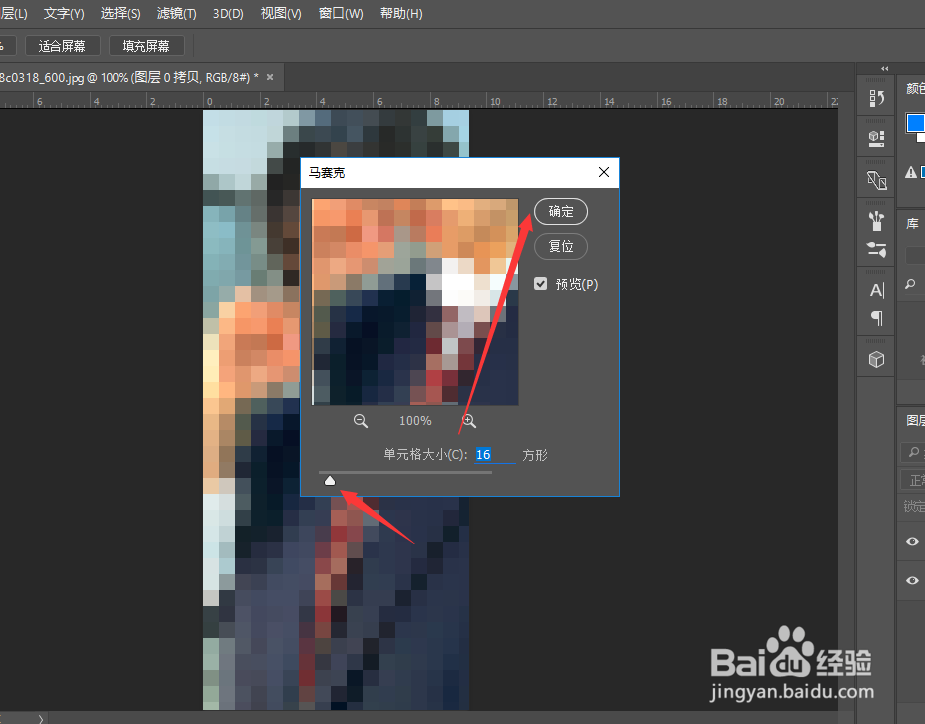
5、 设置马赛克效果如图所示。

6、 如果只是需要部分区域马赛克的话,需要框选选区,再执行马赛克效果即可。

7、如果您觉得有用,记得在下方点击投票、点衙吧拊路赞、关注、留言,小编会定期奉上更多的惊喜哦,您的支持才是小编继续努力的动力,么么哒。

